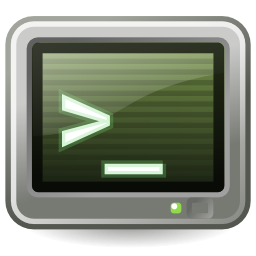
Para modificar el prompt tendremos que editar el archivo .bashrc que se encuentra en nuestra carpeta de usuario.
nano .bashrc
y nos vamos asta la linea donde pone PS1=, esta línea es la que dará estilo a nuestro prompt.
Por defecto almenos en Arch la linea viene así:
#PS1='[\u@\h \W]\$ ‘
lo que nos deja un prom blanco, soso y todo corrido, user@hostname ubicacion $
Pues empecemos a colorear el prompt a nuestro gusto, para eso necesitaremos un par de chuletas que os pongo a continuación, estan sacadas de la sabia Archwiki.
Chuleta de colores:
Negro 0;30 Gris Obscuro 1;30 Azul 0;34 Azul Claro 1;34 Verde 0;32 Verde Claro 1;32 Cyan 0;36 Cyan Claro 1;36 Rojo 0;31 Rojo Claro 1;31 Purpura 0;35 Fiuscha 1;35 Café 0;33 Amarillo 1;33 Gris Claro 0;37 Blanco 1;37
Chuleta de argumentos:
\a carácter de campana ASCII (07)
\d la fecha en formato día mes día (p.ej., "mié jul 02")
\D{format}
el formato es proporcionado a strftime(3) y el resultado es
insertado en la cadena dle indicador; un formato vacío
resulta en una representación de fecha especifica local.
Las llaves son requeridas.
\e caracter de escape ASCII (033)
\h el nombre del host hasta el primer `.'
\H el nombre del la máquina completo (FQDN)
\j el número de trabajos actualmente gestionados por el
interprete
\l el nombre base del dispositivo de terminal del interprete
\n carácter de nueva línea
\r retorno de carro
\s el nombre del interprete, el nombre base de $0 (el fragmento
que sigue a la última diagonal)
\t la hora actual en formato 24-horas HH:MM:SS
\T la hora actual en formato 12-horas HH:MM:SS
\@ la hora actual en formato 12-horas AM/PM
\A la hora actual en formato 24-houras HH:MM
\u el nombre del usuario actual
\v la versión del pquete bash (p.ej., 2.00)
\V la versión del paquete bash + el nivel de parche
(p.ej., 2.00.0)
\w el directorio actual de trabajo, con el directorio $HOME
abreviado con una tilde
\W el nombre base del directorio actual de trabajo, con el
directorio $HOME abreviado con una tilde
\! el número del comando actual en el histórico
\# el número de comando del comando actual
\$ si el UID efectivo es 0, un #; en otro caso, $
\nnn el caracter correspondiente al número en octal nnn
\\ una diagonal invertida
\[ inicio de una secuencia de caracteres no imprimibles que
pueden usarse para ingresar una secuencia de control
en el indicador de la terminal
\] fin de una secuencia de carácteres no imprimible
Ahora que ya tenemos todos los datos nos ponemos manos a la obra a colorear nuestro prompt, el mio a quedado así:
PS1=’[\[\e[1;32m\]\u@\h\[\e[m\]] {\[\e[1;33m\]\w\[\e[m\]} [\e[1;32m\]\$\[\e[m\]\[\e[1;37m\] ‘
con el trozo de «codigo» de este color ponemos en verde y negritas el user@hostname ademas de encerrarlo entre [] para diferenciarlo.
con el trozo de este color ponemos en amarillo el directorio en el que estamos, en negritas tambien ademas de encerrarlo entre {} para que se vea mejor.
con el trozo de este otro verde pondremos en verde y en negrita el simbolo $ para saber que estamos como usuario de a pié o como root.
y el trozo que tenemos en negro, lo que hace es poner en blanco y negrita lo que escribiemos en la linea de comandos.
y se ve de esta otra manera
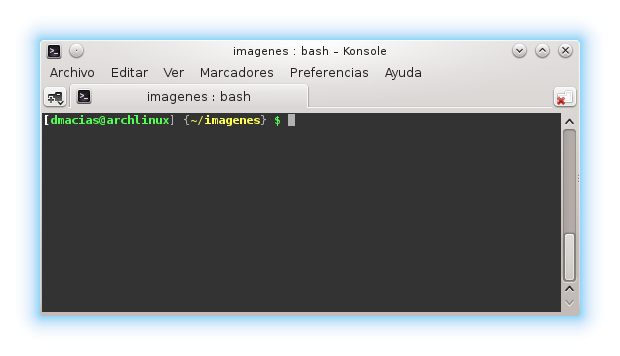
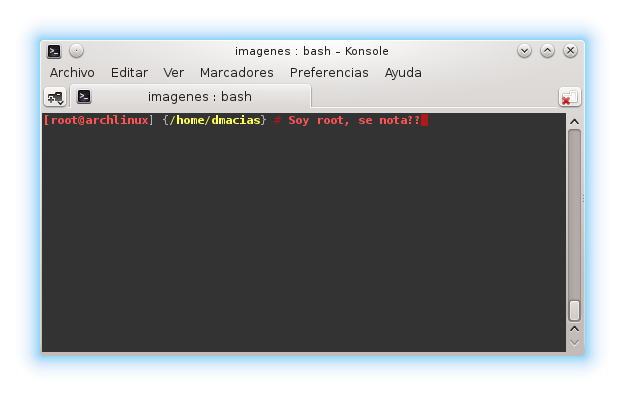
Se pueden hacer cosas muy chulas como las que os pongo a continuación, el primero de elav y el segundo de yoyo
Ya teneis donde entreteneros 😉
NOTA: Esta nota va para una amiga que tengo, Alexa, la cual me dice que escribo mejor y con mas estilo desde que la conozco y me lanzó un desafio de que tendría que poner el motivo de mi mejor escritura en el siguiente post, yo le dije:» Si lo hago me tendrás que dejar un comentario en dicha entrada» y su respuesta fué: «Si«, así que aquí está la nota 😉 . Espero tu comentario.






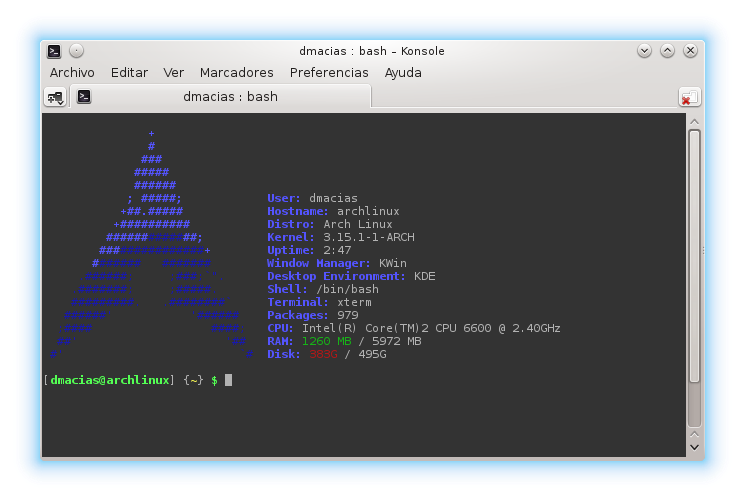
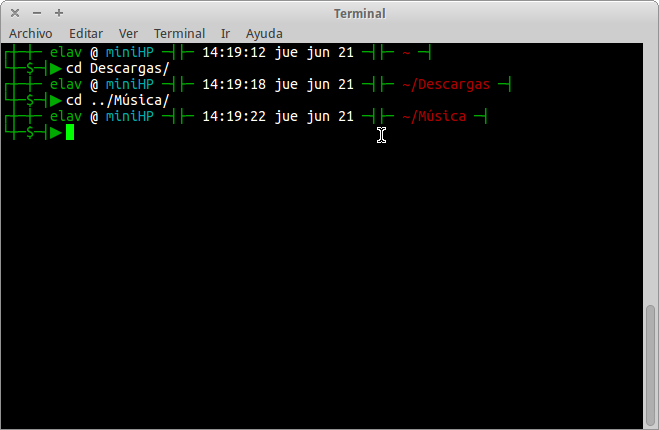
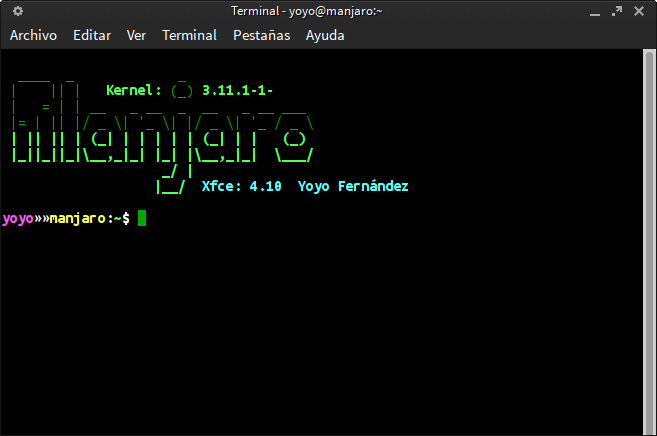
Esa amiga tuya te está distrayendo, se dice prompt 😛
jajajajajjaja, las risas que me he echado a mi propia costa, que bueno ha estado.
Mira, he buscado por la red para ver la tabla de colores y eso, y busque prom claro está, y me aparecian cosas de moda y yo, coñe donde esta eso, el buscador me ha dado la opción de corregir a prompt le dí y ya encontré lo que buscaba y aún asi he sido tan tan de ponerlo 14 veces mal xD
Creo que estaan todos corregidos, sino pues ahí se quedan, voy a cambiar los enlaces de las redes
Si es que no puedo escribir muy seguido, pasan estas cosas
Alexa, por tu culpa escribo peor que nunca jajajajaja 😛
Antes que nada Gracias Diego x tu generosa observación hacia mi persona, esta muy bien que te hallas dado cuenta que desde que m conoces podes decir que tenes un poco d glomuor y dile a tu amigo que yo siempre te corrijo las faltas de ortografías cuando m escribís asi que no es mi culpa si vos escribís mal 😛 …. Hablando enserio quedo muy lindo lo ultimo que hiciste 🙂 besos desde argentina
Haces bien, dale caña que se nos relaja y luego escribe de cualquier manera 🙂
He aquí la culpable, y no me corrijas tanto que el que mas y el que menos ……………… xD
Gracias por pasar a comentar 😉
Un saludo
Pingback: Bitacoras.com
Primero de todo gracias por la mencion y recomendacion de mi blog, y tambien agradecerte este muy buen articulo que me va a servir para dos cosas, una sera personalizar mi prompt un poco y la otra escribir un tuto sobre como hacerlo en mi blog sirviendome de base en este, con tu permiso claro esta. Un saludo y gracias nuevamente.
Bueno estuviera que pidieras permiso, tu llegas a mas gente así que hazlo bien no como yo que me equivoque al poner prompt xD
Espero ver tu terminal maqueada prompto 😉
Un saludo
Lo decia para que no me denunciaras por plagio ;D . He buscado algo mas de informacion y estoy en ello, pero ahora tengo algunas cosas mas urgentes entre manos, en cuanto tenga el prompt listo te lo enseño, aunque me gusta que sea simple. Un saludo 😀
Consultare a mi abogada a ver si te puedo sacar algunos cuartos cuando me plagies 😛
Busca info y ya sabes, no te olvides de mostrarnos el resultado 😉
Un saludo
De donde no hay no se puede sarcar 😀 Cuando haya hecho mis pruebas hare un articulo. Un saludo
Estrenas equipo portatil se lo diré a mi abogada, me vendría bien jajajajajajja
Espero ese artículo pero mientras voy a ir a mirar tu blog, que por fin me senté hoy, ya es hora.
Gracias por los comentarios como siempre
Un saludo
Ehhhh, que es un portatil de segunda mano ;D
Pingback: Como configurar el prompt de la Terminal de Ubuntu | El blog de Liher
Pingback: El blog de Liher - Como configurar el prompt de la Terminal de Ubuntu